-
Hallo zusammen,
an dieser Stelle möchten wir euch in Form einer Anleitung erklären, wie ihr auf eurem HTC HD2 die vorab Version des Betriebssytems Windows Phone 7.8 bzw. das Betriebssystem Windows Phone 7.5 mit den kompletten Funktionen von WP 7.8 installieren könnt.
Neu in dieser Version ist unteranderem, die veränderbare Benutzeroberfläche von Windows Phone 8 und die möglichkeit Screenshots von Display eures HTC HD2 anzufertigen.
Was ihr dazu benötigt:
- HTC HD2 mit aufgeladenem Akku
- Eine formatierte Speicherkarte
- HTC HD2 Toolkit: Downloadlink
- HTC HD2 Radio_2.15.50.14: Downloadlink
- Windows Phone 7.8 ROM: Downloadlink
Bevor ihr mit der Anleitung beginnt, muß die SD-Karte (Speicherkarte) formatiert werden. Wer nicht weiß, wie dies funktioniert, kann unter dem folgendem Link eine Anleitung dazu finden:
SD Karte formatieren / Anleitung
Nachdem ihr die Speicherkarte formatiert habt, müsst ihr euch bitte die oben zu findenen
Datei-Downloads auf eurem PC herunterladen.
Nun können wir mit der Installation von Windows Phone 7.8 auf dem HTC HD2 beginnen:
Zu beachten ist bei dieser Anleitung, das alle Schritte stets im Bootloader des HTC HD2 ausgeführt werden müssen, siehe Bild:

Bitte Akku entfernen
Akku wieder einlegen
Die Tasten Lautstärke runter + Power-Taste gleichzeitig gedückt halten,
bis folgendes Bild erscheint:
Sollte auf eurem PC Windows 7 installiert sein, bitte alle Datein stets als Administrator auszuführen.
Schritt 1.
Als erstes müsst ihr die PC Software HD2 Toolkit auf eurem PC installieren und ausführen. Siehe Bild:
Habt ihr dieses getan, müsst ihr euer HTC HD2 im Bootloader starten.
Verbindet das HTC HD2 nun per USB- Datenkabel mit dem PC und wartet bis ihr unten im Display eures HTC HD2 die Meldung "USB" erscheint.
Klickt nun bitte im HD2 Toolkit auf den Button Install HSPL.
Anschließend sollte sich ein weiteres Fenster auf eurem Desktop öffnen bei welchem
ihr bitte die Option HSPL 2.08 auswählt.
Schritt 2.
Nachdem die HSPL installation abgeschloßen wurde müsst ihr euer
HTC HD2 wieder erneut im Bootloader starten.
Verbindet das Gerät nun bitte wieder per USB- Datenkabel mit dem PC
und wartet bis unten im Display wieder die Meldung "USB" erscheint.
Klickt nun bitte im HD2 Toolkit auf Wipe (Task29) und folgt dann bitte den Programmanweißungen.
Schritt 3.
Das HTC HD2 nun bitte erneut im Bootloader starten.
Das HTC HD2 wie gehabt wieder per USB- Datenkabel mit dem PC verbinden und
warten bis wieder die Meldung "USB" erscheint.
Öffnet nun bitte den Ordner Radio_2.15.50.14 und führt die darin zu findene CustomRUU.exe aus und folgt den Programmanweißungen.
Schritt 4.
Das HTC HD2 nun wieder im Bootloader starten
Das Gerät wieder per USB- Datenkabel mit dem PC verbinden
Warten das unten im Display des HTC HD2 die Meldung "USB" erscheint und im HD2 Toolkit auf den Button Install MAGLDR tippen und den Programmanweißungen folgen.
Wenn ihr allen bisherigen Schritten genaustens gefolgt seit, sollte euer HTC HD2
nun automatisch im MagLdr-Bootloader starten. Siehe Bild:
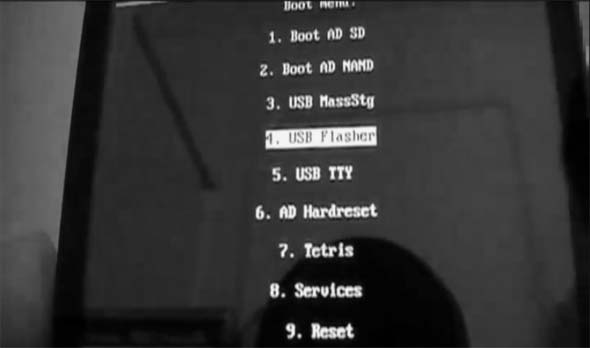
Schritt 5.
Navigiert nun mit der Lautstärke Taste auf den Menüpunkt Services (mit Anrufannahme Taste bestädigen) und wählt dort die Option UseLast24NAND aus, hier müsst ihr mit YES
(Anrufannahme-Taste) bestädigen.
Geht nun nochmals auf den Menüpunkt Services und wählt diesesmal bitte die Option ClearSD MDB
aus und bestädigt auch hier mit YES (Anrufannahme-Taste).
Anschließend geht bitte auf den Menüpunkt USB-Flasher und bestädigt die Eingabe wiederholt mit der Anrufannahme Taste.
Wartet nun bis euch auf eurem HTC HD2 die Meldung "Wait USB. . .USB" angezeigt wird. Nun müsst ihr nur noch die DWI.exe welche im Ordner Windows Phone 7.8 ROM zu finden ist, ausführen. (Dieser Vorgang kann bis zu 10 Minuten dauern.)
Euer Handy sollte sich nach dem Flashvorgang automatisch Neustarten. Falls nicht, trennt das Gerät vom USB Datenkabel und startet es wie gewohnt.
Die MS-Rufnummer (unter welchem man den Aktivierungscode erhält) lautet:
0180-5672255 (Erreichbar von Mo.-Fr. zwischen 8.00 - 18.00 Uhr)Hier bitte die komplette Bandansage abhören, da der Code andernfalls nicht freigeschaltet wird.
Solltet ihr bereits über einen Code (aus einer vorhergehenden Anleitung) verfügen, könnt ihr diesen nochmals verwenden.
Gruß,
Sweet Devil & Chrizz1982
INFO: An dieser Stelle möchten wir noch darauf hinweisen, das die Ausführung dieser Anleitung auf eigene Gefahr geschieht, da durch evtl. falsche Handhabung das Gerät beschädigt werden kann. Aus diesem Grund übernehmen wir sowie All4Phones.de keine Haftung für eventuell entstehende Schäden.
-
Hallo,
der Download Link für das HTC HD2 Toolkid funktioniert nicht.
Ansonsten hoffe ich, dass die Anleitung wieder so super funzt, wie die Anleitungen zuvor.


Das sind die besten, die ich jeausprobiert habe. Danke nochmal.
Gruß
stasisg
-
Hallo stasisg,
ich habe den Downloadlink der Toolkit.exe einmal ausgetauscht.
Zudem möchte ich mich bei dir auch noch für das nette Feedback bezüglich der vorhergehenden Anleitungen bedanken. Freuen uns nämlich immer sehr über ein solches Lob.
Gruß,
Sweet Devil
-
HTC HD2 - Windows Phone 7.8 Installieren [Anleitung]
Hi Sweet Devil,
jetzt funktioniert der Link. Danke.
EDIT:
der Download Link zum ROM funktioniert zwar, aber ich bekam kein ROM sondern alle möglichen Daten, nicht zu gebrauchen. Habe versucht es noch mal herunterzuladen, aber der Download bei Uploaded bricht entweder ab oder ist mit ca. 20kbit unendlich langsam.
Kann man es vielleicht noch bei rapidshare.com oder share-online.biz zur Verfügung stellen?
Gruß
stasisg
-
Hallo stasisg,
richtig, unter dem Downloadlink sind, wie auch auf dem folgendem Bild zu sehen, mehrere Datein im Ordner hinterlegt.
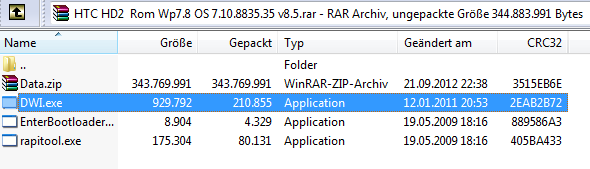
Du benötigst dort jedoch nur die DWI.exe (bei welcher es si ch um die ROM handelt). Die restlichen Datein werden lediglich für den Flashvorgang selbst benötigt. Dies wurde aber auch schon in der Anleitung von mir aufgeführt.
Gruß,Nun müsst ihr nur noch die DWI.exe welche im Ordner Windows Phone 7.8 ROM zu finden ist, ausführen.
Sweet Devil
-
Hi Sweet Devil,
Der Download von Uploaded htte nicht richtig funkioniert und ich dachte, in dem Ordner fehlt eine Rom Datei oder ähnliches.
Jetzt noch mal fast 4 Stunden geladen und es funktioniert wieder alles wie beschrieben.
Die Anleitung ist wiederwahl selbst für den größten DAU verständlich und es klappt auch schon wieder, Windows Phone 8 erscheint
Worauf du nicht hingewiesen hast, wusste ich aber halt von den beiden letzten Anleitungen, Dateien sollen als Administrator ausgeführt werden ( wenn ich es überlesen habe, sorry )
Auf den neuen WP Geräten sind drei Spalten auf dem Homebildschirm zu sehen, klappt dies auch beim HD2 oder ist der Touch einfach zu klein?
Ok, danke für eine wiedermal funktionierende Anleitung.
VG
Stasisg
-
Hallo nochmals,
freut mich das dieses mal auch wieder alles bei dir geklappt hat.
Aber muss dir recht geben, hatte den Hinweis zum ausführen der Datein dieses mal nicht mit aufgeführt. Habe den Hinweis jedoch nachgetragen.
Was die Kacheln betrifft kannst du diese vollständig selbst anpassen, indem du einen momentlang auf die zu jeweilige Kachel tippst.
Gruß,
Sweet Devil
-
Hallo,wollte es auch auf mein Hd2 machen bleib aber schon bei Schritt 1 hängen.Drücke Hspl Install und ein Fenster geht auf auf dem ich nur NEXT drücken kann.Dann will er eine Verbindung aufbauen aber bricht dann ab und sagt mir Bad Slp?
-
Hallo Uhl18,
wenn du Schritt 1 nicht erfolgreich ausführen kannst, liegt dieses an einem HSPL Problem. Zum beheben dieses Fehlers musst du das Gerät als erstes Wipen.
Hierzu führe bitte mal zuerst den Schritt 2 aus.
Wiederhole anschließend nochmals Schritt 1 und gehe anschließend direkt zu Schritt 3 über.
Anschließend sollte sich alles weitere wie oben beschrieben ausführen lassen.
Gruß,
Sweet Devil
-
HTC HD2 - Windows Phone 7.8 Installieren [Anleitung]
Probiere es aus danke für die schnelle Antwort.
Gruß Ulli
EDIT: Sorry das ich nochmal deine Hilfe brauche, aber Schritt 2 will auch nicht. Folge jedem Schritt und geht auch bis er updaten will,10 minuten soll es dauern.Bricht dann ab und sagt Updateerror.Dann soll ich wider Akku raus usw. und nochmal von Vorn anfangen.Habs auch gemacht ging aber wieder nicht.Handy Funktioniert aber noch.
Ähnliche Handy Themen zu HTC HD2 - Windows Phone 7.8 Installieren [Anleitung]
-
HTC HD2 - Windows Phone 7 Installieren [Anleitung]: Hallo zusammen, an dieser Stelle möchte ich in Form einer Anleitung erklären, wie ihr auf eurem HTC HD2 das Betriebssystem Windows Phone 7...
-
HTC HD2 - Windows Phone 7.5 Tango Installieren [Anleitung]: Hallo zusammen, an dieser Stelle möchten wir euch in Form einer Anleitung erklären, wie ihr auf eurem HTC HD2 das Betriebssystem Windows Phone...
-
Windows Phone 7 - Gelöschte Anwendungen (Apps) erneut installieren: Hallo zusammen, da es jedem mal pssieren kann das man versehendlich mal eine Anwendung löscht etc. möchte ich euch an dieser Stelle kurz erklären...
-
Nokia N8 - Windows Phone 7 installieren: Hallo Leute. in letzter Zeit hört man ja so viel vom neuen LUMIA 800 mit Windows Betriebssystem! Gibt es eigentlich Möglichkeiten das man es auf dem...
-
Windows Phone 7.5 Mango installieren: Das neue Windows Phone 7.5 Mango Update steht in den Startlöchern und ich besitze aktuell ein HTC Mozart, kann mir deshalb jemand beibringen, wie ich...

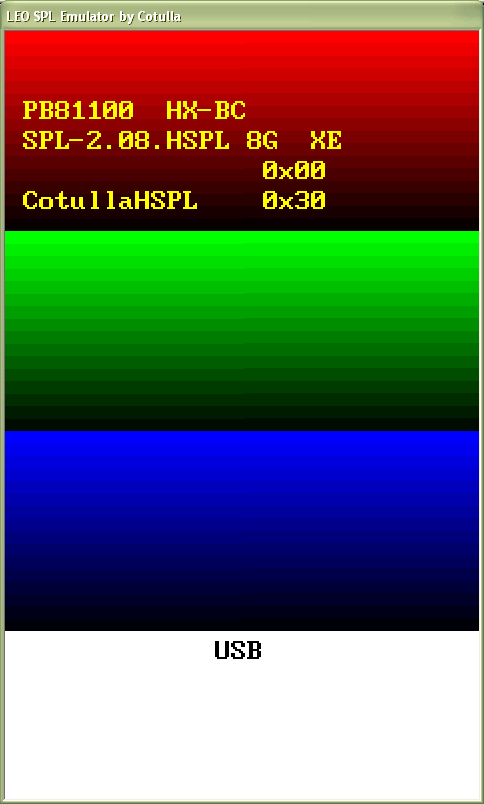
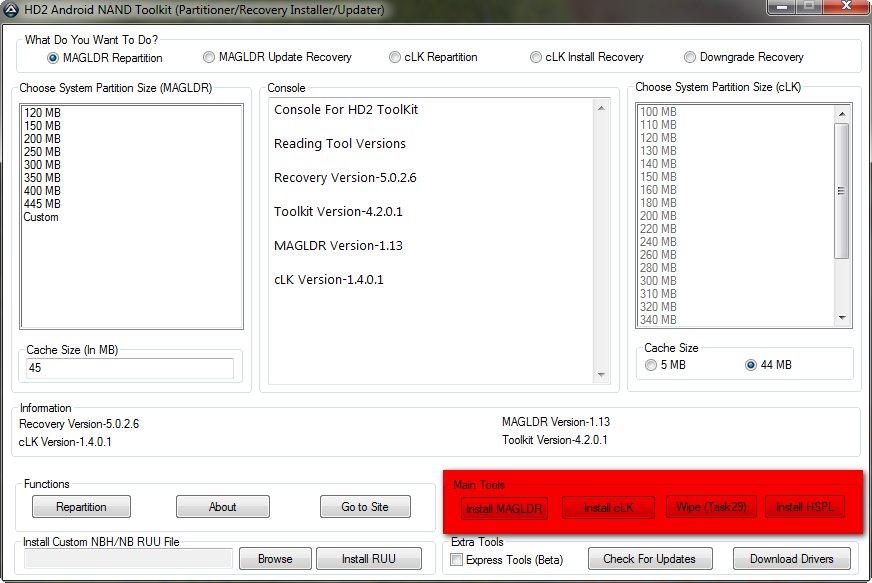



Sena 30K mit Handy verbinden, aber wie?